uc电脑园 – 你的电脑系统管家

1、打开开始菜单,选择右侧的“控制面板”项;
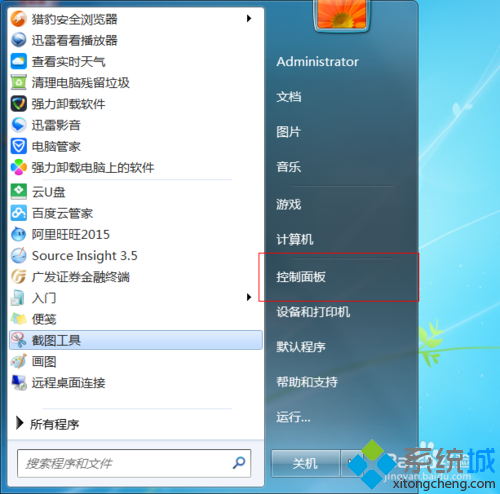
2、在“所有控制面板项”页面中找到“程序和功能”项,点击进入;
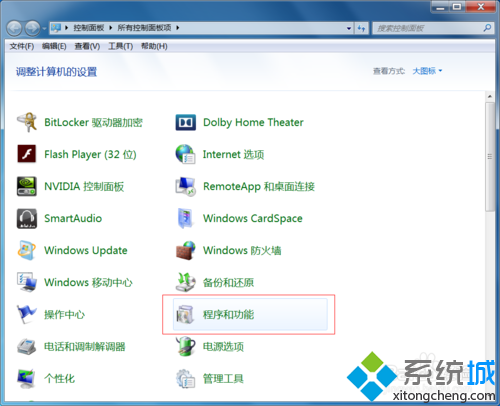
3、接下来选择右侧的“打开或关闭Windows功能”菜单项;
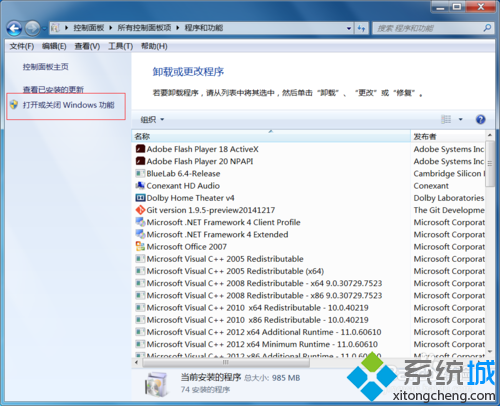
4、这时会弹出一个新的窗口,可能需要很长的时间才会显示功能列表项;
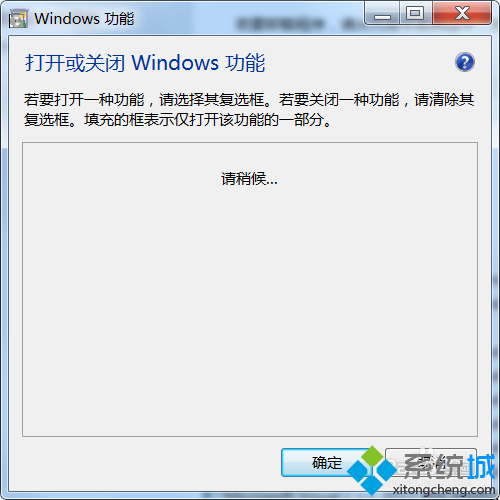
5、找到功能列表中的NFS服务;
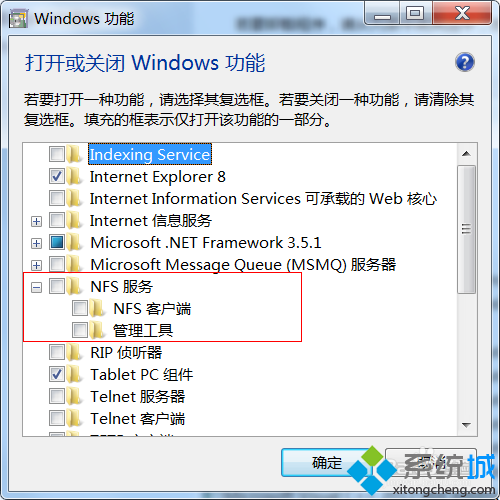
6、然后勾选该选项下的所有选项;
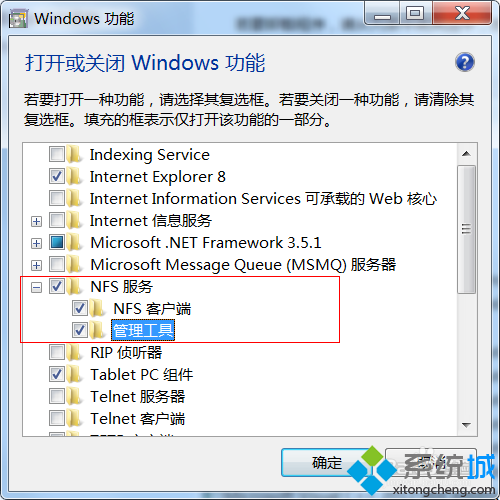
7、勾选成功后,点击“确定”按钮,保存设置;
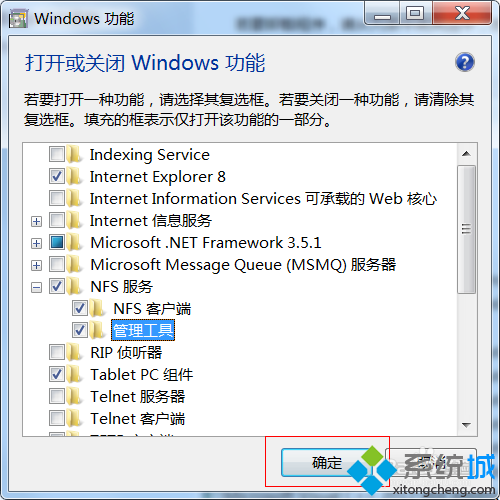
8、之后会弹出修改进度框,更改成功后会自动关掉,到此NFS客户端服务就开启了。
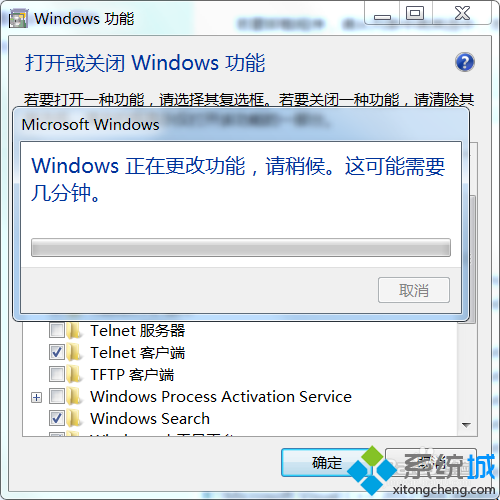
上述就是win7旗舰版系统开启NFS客户端服务的方法,有需要的用户可以动手操作,简单实用的方法。
uc电脑园提供的技术方案或与您产品的实际情况有所差异,您需在完整阅读方案并知晓其提示风险的情况下谨慎操作,避免造成任何损失。

未知的网友